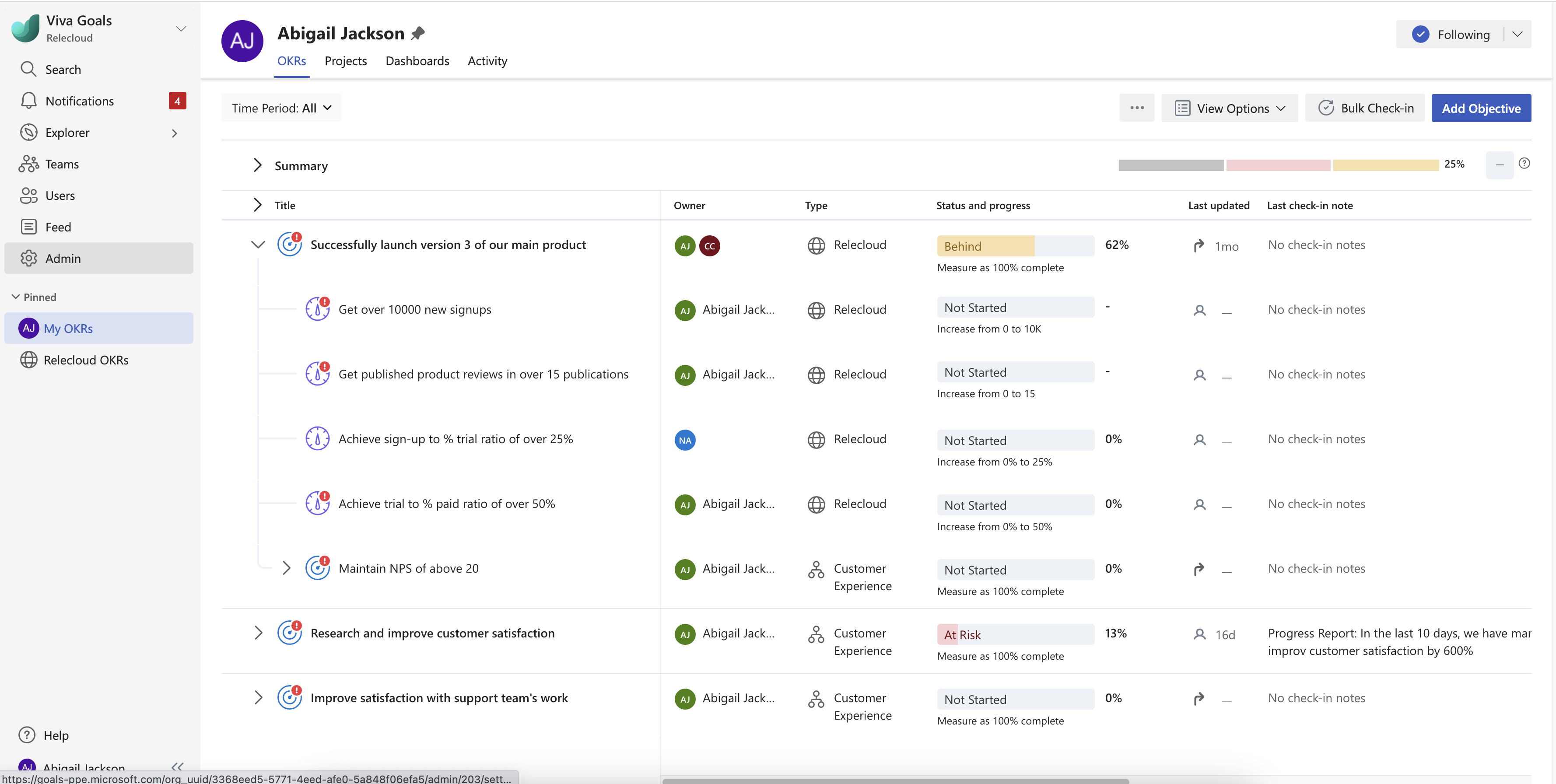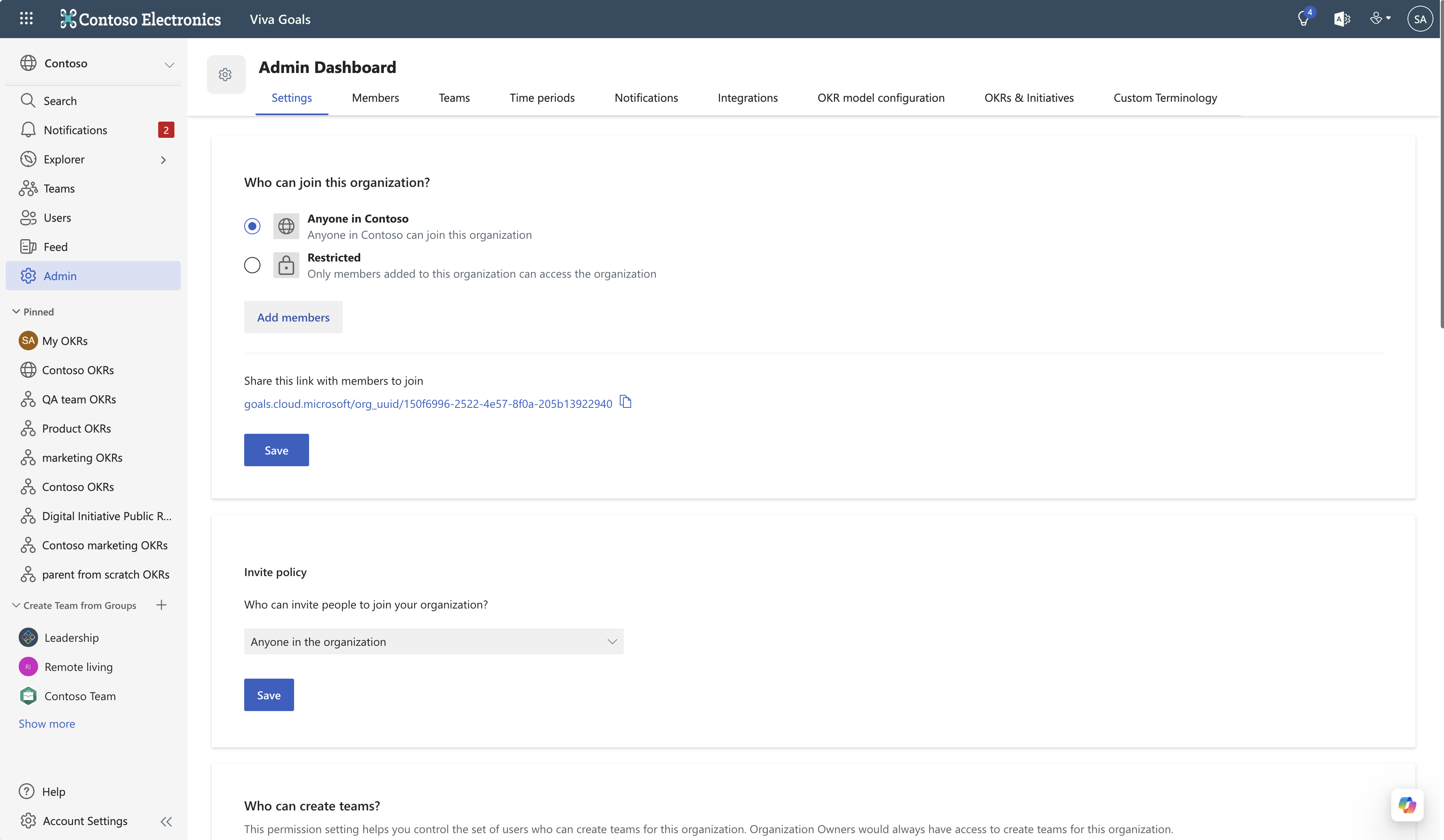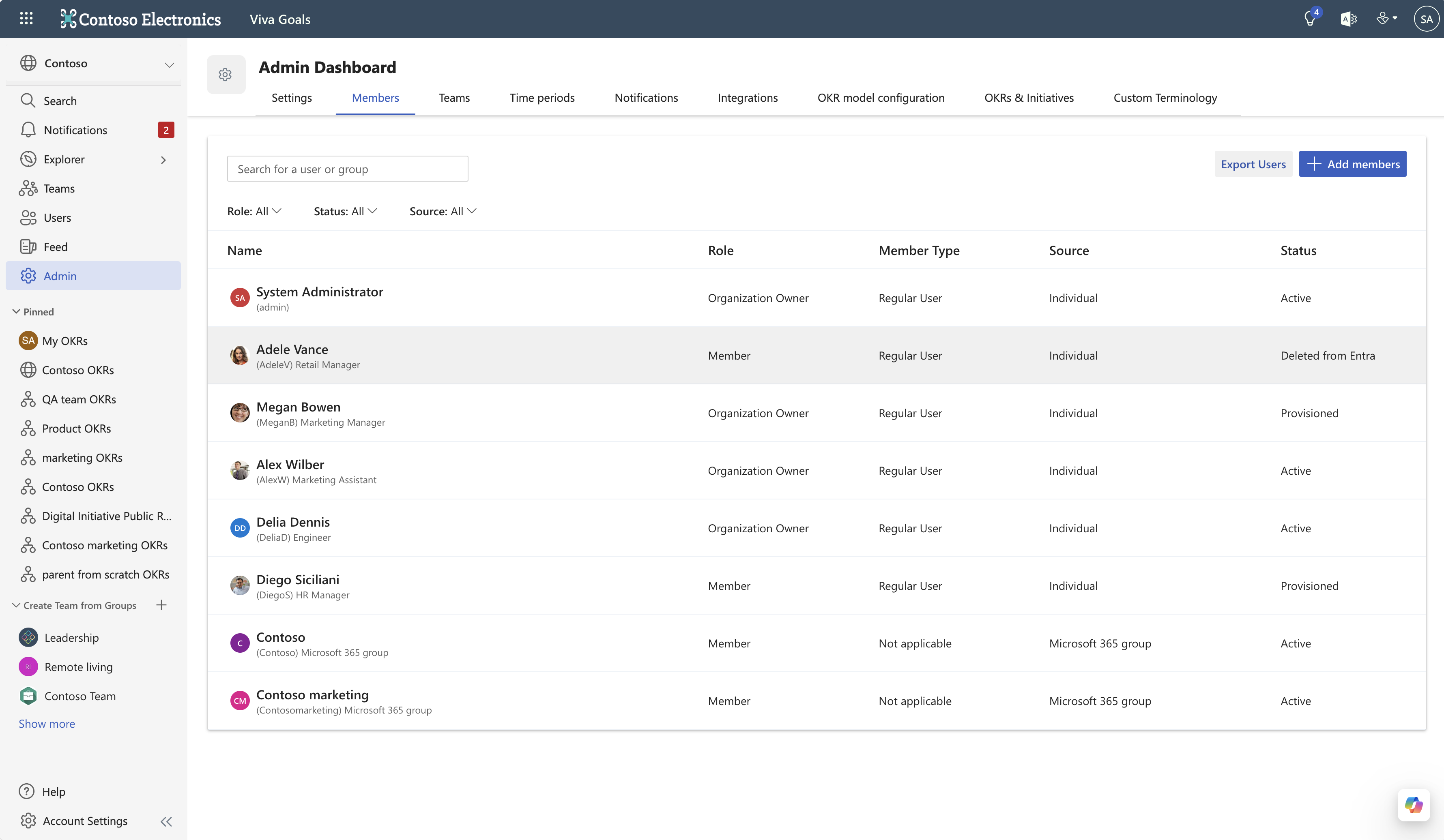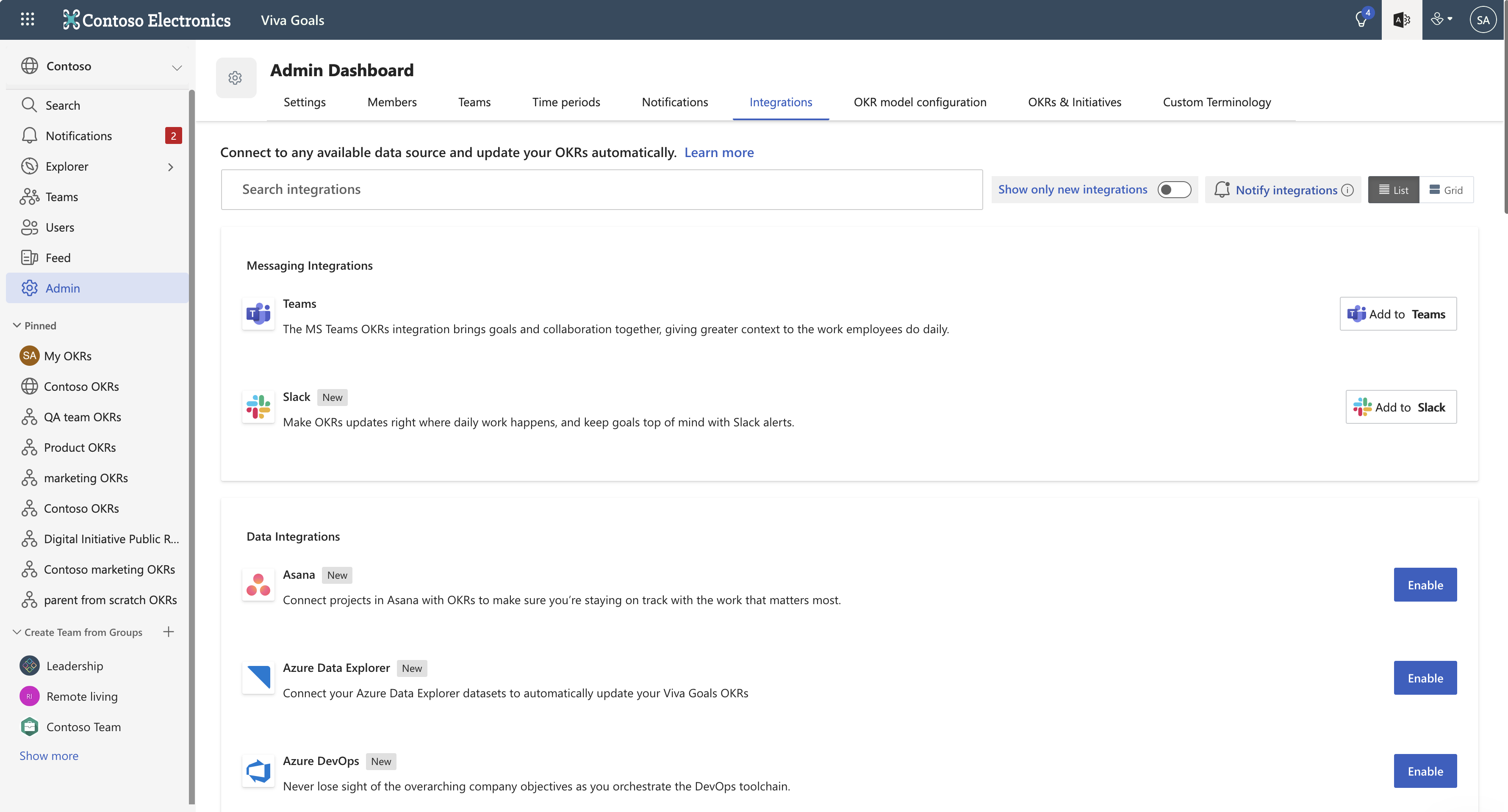Información general sobre el panel de administración de la organización
Para iniciar sesión en Viva Goals, visite https://goals.microsoft.com/.
Debe ser propietario de la organización en Viva Goals para acceder al panel de administración y administrar la configuración de la organización.
Antes de configurar la organización, puede revisar la ruta de aprendizaje Introducción a Viva Goals para familiarizarse con lo siguiente:
- El marco okr
- Cómo escribir excelentes OKR
- entrenamiento de software Viva Goals
Acceso y uso del panel de administración
Para acceder al panel de administración de Viva Goals, vaya al panel lateral izquierdo y seleccione Administración junto al icono de engranaje.
Los propietarios de la organización tienen acceso a la configuración en el panel de administración para configurar usuarios, equipos, períodos de tiempo, notificaciones, integraciones, OKR e iniciativas.
Estos son los cinco primeros pasos recomendados para los administradores de la organización:
Navegue por la configuración en el panel de administración y configure la instancia según sus ritmos empresariales.
Introducción a las pestañas en el panel de administración
Configuración
La pestaña Configuración le permite controlar la configuración general relacionada con los usuarios y equipos de su organización.
¿Quién puede unirse a esta organización? controla quién puede unirse a la instancia de Viva Goals y ver su organización.
Invite a los controles de directiva que pueden agregar usuarios a la instancia de Viva Goals.
¿Quién puede crear equipos? es una característica que le permite segmentar su organización en grupos de trabajo diferentes y, a continuación, agregar empleados a esos grupos en Viva Goals. Estos grupos serán propietarios de OKR de nivel de equipo y esta configuración controla quién puede crear equipos. Con esta configuración de permisos, los administradores pueden controlar a los usuarios que pueden crear equipos dentro de su organización. Hay tres opciones que se pueden usar:
- Cualquier usuario normal
- Solo los propietarios del equipo
- Personalizado (Elija usuarios y concédales acceso)
Nota:
De forma predeterminada para todas las organizaciones recién creadas, la configuración de permisos predeterminada para quién puede crear equipos se establecería en "Administradores" y "Propietarios del equipo". Esta opción se puede cambiar si es necesario.
La creación de etiquetas es una característica que le permite clasificar okr en cubos que puede filtrar más adelante en un informe.
Ayuda y soporte técnico le permite agregar vínculos y recursos de ayuda personalizados para sus organizaciones.
Members
En la pestaña Miembros , encontrará una lista de todas las personas que se han agregado a la instancia. Esta página también sirve como informe, ya que puede usar el botón exportar para descargar un archivo CSV con información de personas.
Toda la información se puede filtrar mediante menús desplegables como rol, estado y origen.
Por ejemplo, puede encontrar los usuarios activos o desactivados de su organización en el filtro de estado.
Como administrador, puede usar el menú de acciones, marcado por tres puntos, para modificar los distintos valores.
- Desactivar bloquea a un usuario fuera de Viva Goals. Todas sus OKR e información histórica permanecerán, pero no podrán iniciar sesión. Puede usar esta opción para alguien que haya dejado la empresa. Puede reactivarlos si es necesario. No se le facturará por los usuarios desactivados.
- Ver perfil le permite ver información básica sobre el empleado, como su nombre, correo electrónico, ubicación y similares.
- Hacer propietario y Quitar propietario le permiten agregar o quitar privilegios para un usuario.
- Eliminar elimina permanentemente un usuario de la organización Viva Goals.
Teams
En esta pestaña se muestran todos los equipos que ha configurado, además del propietario y los miembros del equipo. Para agregar un nuevo equipo, seleccione el botón Agregar equipo . Para modificar la configuración del equipo, seleccione los puntos suspensivos junto a un equipo determinado. Obtenga más información en Crear y editar equipos.
Notificaciones
La pestaña Notificaciones le permite personalizar las notificaciones que se envían a los empleados. Las notificaciones son una característica crítica que ayuda a impulsar el ritmo de la empresa. En un mundo perfecto, cada empleado comprueba constantemente sus OKR. Pero sabemos por experiencia que a veces se necesita un poco de empujón.
Integraciones
La pestaña Integraciones le permite administrar las integraciones en tres categorías:
- Integraciones de mensajería: Microsoft Teams
- Integraciones de datos: Asana, Jira, Salesforce y mucho más
- Integraciones de autenticación: solo Azure Active Directly
Para obtener más información, consulte introducción a las integraciones de Viva Goals.
Se requieren dos pasos para empezar a usar la mayoría de las integraciones. Por ejemplo, supongamos que su empresa quiere integrarse con Excel.
Paso 1: La integración de Excel debe estar habilitada en el panel de administración. Esta opción es una configuración única de nivel de organización que básicamente dice: "Autorizo a la empresa a usar Excel como un aliado de integración".
Paso 2: La integración de Excel ahora se puede usar en el nivel individual. Esta opción es una configuración única de nivel de usuario que básicamente dice: "Quiero que un determinado OKR extraiga datos de Excel como una integración con Viva Goals".
Como administrador, puede supervisar y administrar estas integraciones. Para continuar con nuestro ejemplo de Excel, podría deshabilitar la integración para toda la empresa, agregar una nueva conexión o ver las conexiones existentes y volver a autenticarlas, editarlas o eliminarlas.
Para una integración de mensajería como Microsoft Teams, puede agregar, editar o eliminar notificaciones. Supongamos que quiere sonar una campana virtual cada vez que el equipo de ventas realiza una venta. Puede agregar una notificación que haga lo siguiente:
- Para el equipo de ventas ...
- Cada vez que hay un nuevo registro de entrada...
- Publique ese mensaje en un canal de equipo de ventas específico.
También puede habilitar las notificaciones de grupo privado entre los usuarios y sus administradores.
Como procedimiento recomendado, es una buena idea realizar un rastreo, un recorrido y un enfoque de ejecución con integraciones. Aunque puede resultar tentador ver nuestra larga lista de opciones y activar varias de inmediato, asegúrese primero de que sus empleados se sientan cómodos con la escritura de OKR y el uso de Viva Goals. Desde allí, puede ser útil empezar con un grupo, como Jira para el equipo de producto, antes de implementar integraciones para un público mayor.
Períodos de tiempo
Viva Goals incluye períodos de tiempo anuales y trimestrales. Normalmente, las organizaciones operan con una cadencia de planeación anual y los departamentos o equipos operan con una cadencia de planificación trimestral.
Los administradores pueden administrar períodos de tiempo okr y personalizarlos para los requisitos de su organización. En lugar de los períodos trimestrales predeterminados, puede usar períodos mensuales o definir un período de tiempo personalizado.
Para obtener más información, consulte el artículo Administrar períodos de tiempo de OKR .
Configuración del modelo okr
Viva Goals entiende que cada empresa tiene su propio conjunto de procesos y le permite configurar y crear sus propias reglas okr para satisfacer sus necesidades empresariales.
Para más información, consulte Configuración del modelo okr en Viva Goals.
OKR e iniciativas
Los administradores pueden determinar si permiten que varios equipos y propietarios de OKR colaboren en objetivos e iniciativas clave. Los administradores también pueden establecer la configuración de aprobación de OKR.
Para obtener más información sobre las iniciativas, consulte Iniciativas.
Terminología personalizada
Los propietarios de la organización pueden personalizar la terminología de OKR para satisfacer las necesidades de sus organizaciones. Actualmente, se pueden personalizar los siguientes términos:
- OKR se puede cambiar a Objetivo.
- El objetivo se puede cambiar a Objetivo, Resultado, Tema o Big Rock.
- El resultado clave se puede cambiar a Métrica, Resultado o Resultado.
- La iniciativa se puede cambiar a Project, To Do, Deliverable, Milestone o Action.
Puede obtener más información sobre la personalización de la terminología aquí.